Możliwość inwentaryzacji jest dostępna w pakiecie „Magazyn„. Pierwsza opcja to dodanie pustego arkusza inwentaryzacyjnego, w którym będziemy ręcznie uzupełniać stan naszych towarów. Druga – to dodanie wypełnionego już przez program arkusza.
Arkusz inwentaryzacyjny to dokument prezentujący stany ilościowe towaru na dzień wprowadzenia arkusza. Oprócz kolumn: Nazwa towaru/usługi, jm (jednostka miary), Stan wg programu arkusz zawiera kolumnę Stan wg spisu, w której Użytkownik powinien wprowadzić faktyczną ilość towaru w magazynie, o ile odbiega od stanu wyliczonego przez program. Dodatkowo na arkuszu znajduje się również kolumna Różnica – gdzie prezentowana jest różnica pomiędzy stanem wg programu, a stanem ze spisu.
Wartość przyjmowanego towaru jest określana w oparciu o cenę zakupu podaną na karcie towaru. W przypadku ceny zakupu podanej w walucie obcej wartość wprowadzanego towaru zostanie przeliczona na PLN w oparciu o cenę i aktualny kurs średni NBP.
Dodanie pustego arkusza inwentaryzacyjnego i ręczne wpisanie danych:
Krok pierwszy – wybieramy Magazyn >>> Inwentaryzacja i wybieramy opcję „Dodaj arkusz inwentaryzacyjny”.
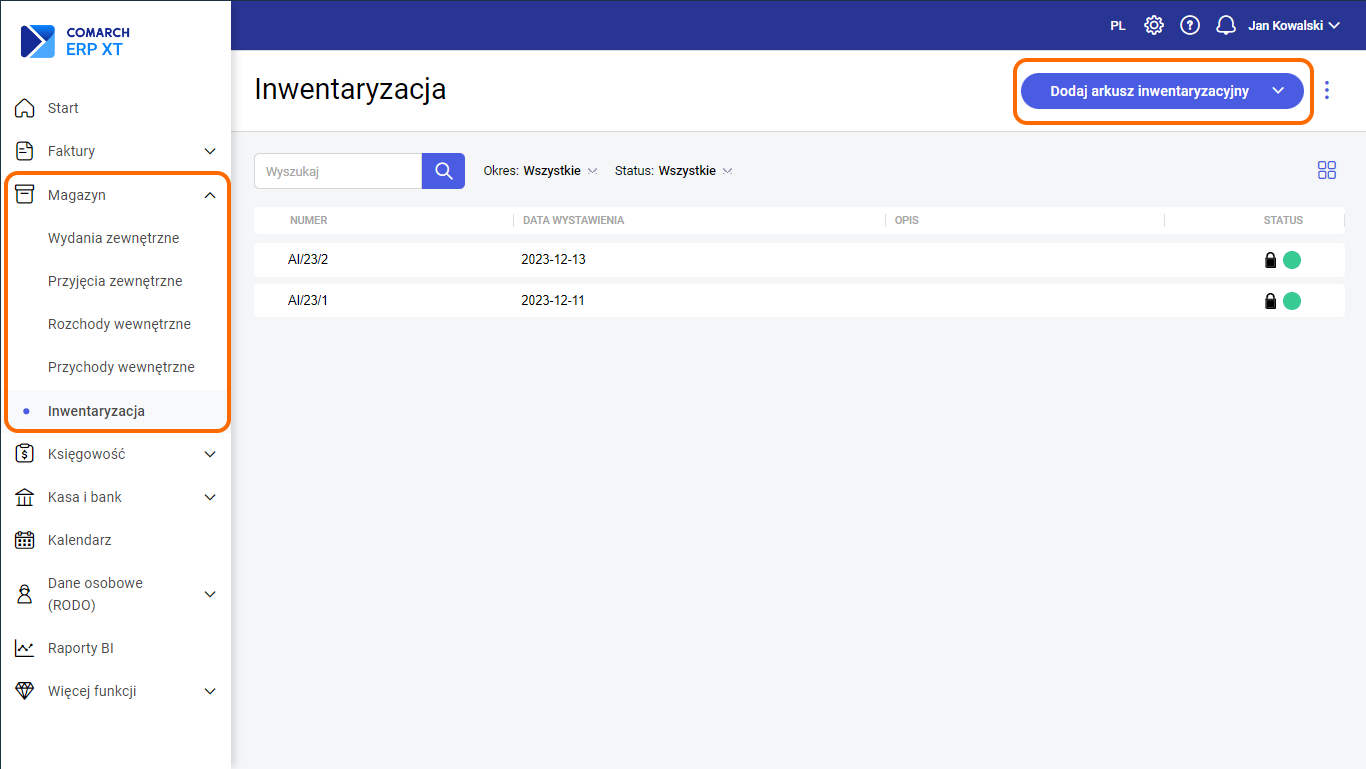
Krok drugi – na wyświetlonym formularzu wpisujemy dane dotyczące inwentaryzacji poszczególnych produktów. Aby dodać nowy wiersz w arkuszu należy kliknąć w polu „nazwa produktu lub usługi” i wybrać z listy odpowiednią pozycję. Na liście produktów do wyboru pojawią się tylko towary, które mają zaznaczoną opcję kontroli stanu. W celu ułatwienia identyfikacji danych towarów na formularzu, istnieje możliwość dodania kolumny „Kod”, w której będzie pokazany kod danego produktu z jego karty. Aby dodać tą kolumnę należy wybrać ikonę koła zębatego widocznego po prawej stronie nagłówka kolumn i zaznaczyć kolumnę do wyświetlenia.
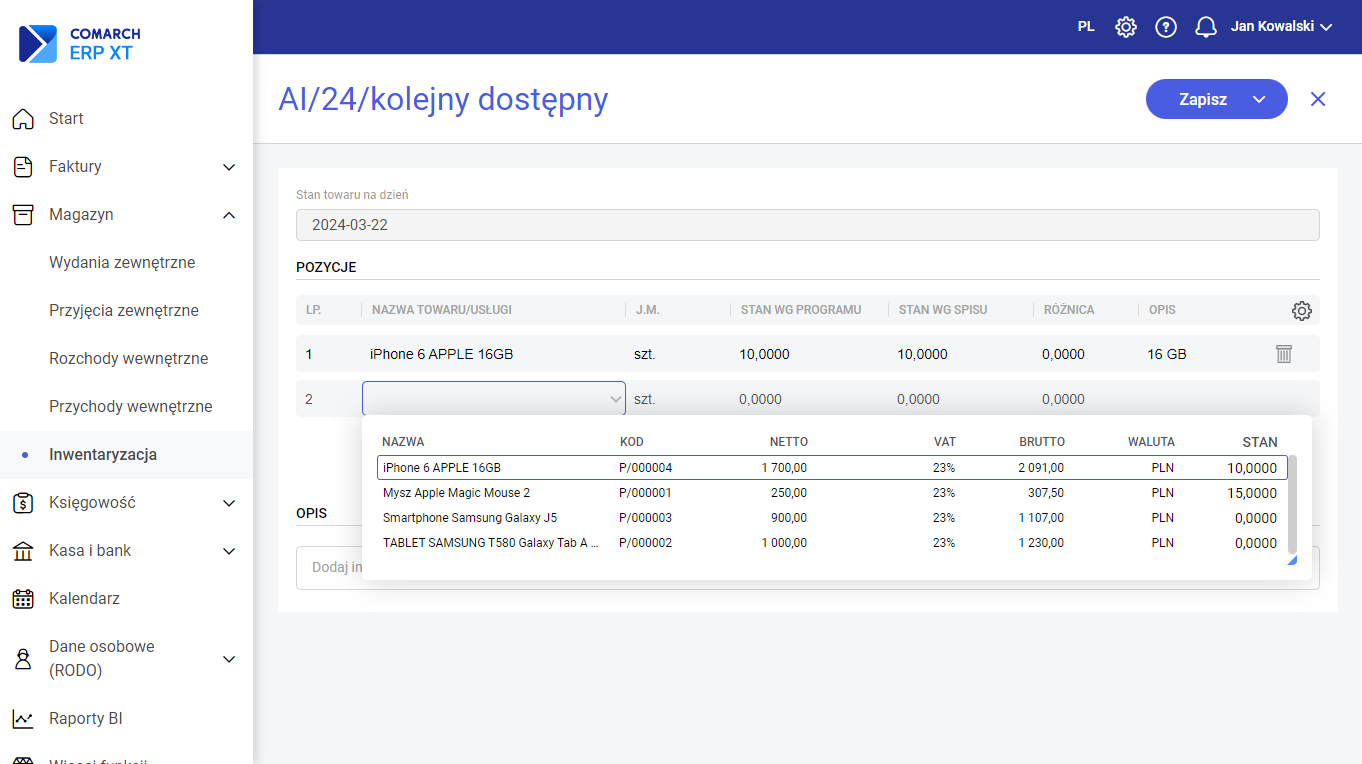
Ważne! W Polu „Stan wg programu” widoczny jest aktualny stan towaru wyliczony w programie. Użytkownik ma możliwość edytowania pola „Stan wg spisu” oraz „Różnica”.
Krok trzeci – po wprowadzeniu wszystkich danych zapisujemy bądź zatwierdzamy na stałe arkusz.
Ważne! Zatwierdzenie arkusza powoduje zmiany w stanach produktów na takie, jakie wskazaliśmy na arkuszu oraz generuje odpowiednie dokumenty RW (w przypadku straty) oraz PW (w przypadku nadwyżki).
Dodanie arkusza wypełnionego przez program
Opcja ta jest przydatna, gdy w firmie przeprowadzamy pełną inwentaryzację, obejmującą wszystkie towary. Program sam uzupełni arkusz inwentaryzacyjny na podstawie stanów magazynowych, a my będziemy musieli jedynie porównać stan widoczny w programie ze stanem wynikającym z dokonanego spisu i wprowadzić ewentualne różnice. Na arkuszu wypełnionym nie możemy dodawać nowych elementów, natomiast mamy możliwość edycji stanu rzeczywistego dla każdego towaru.
Aby wprowadzić taki arkusz:
Krok pierwszy – wybieramy Magazyn >>> Inwentaryzacja i w menu kontekstowym wybieramy opcję „Dodaj arkusz wypełniony”.
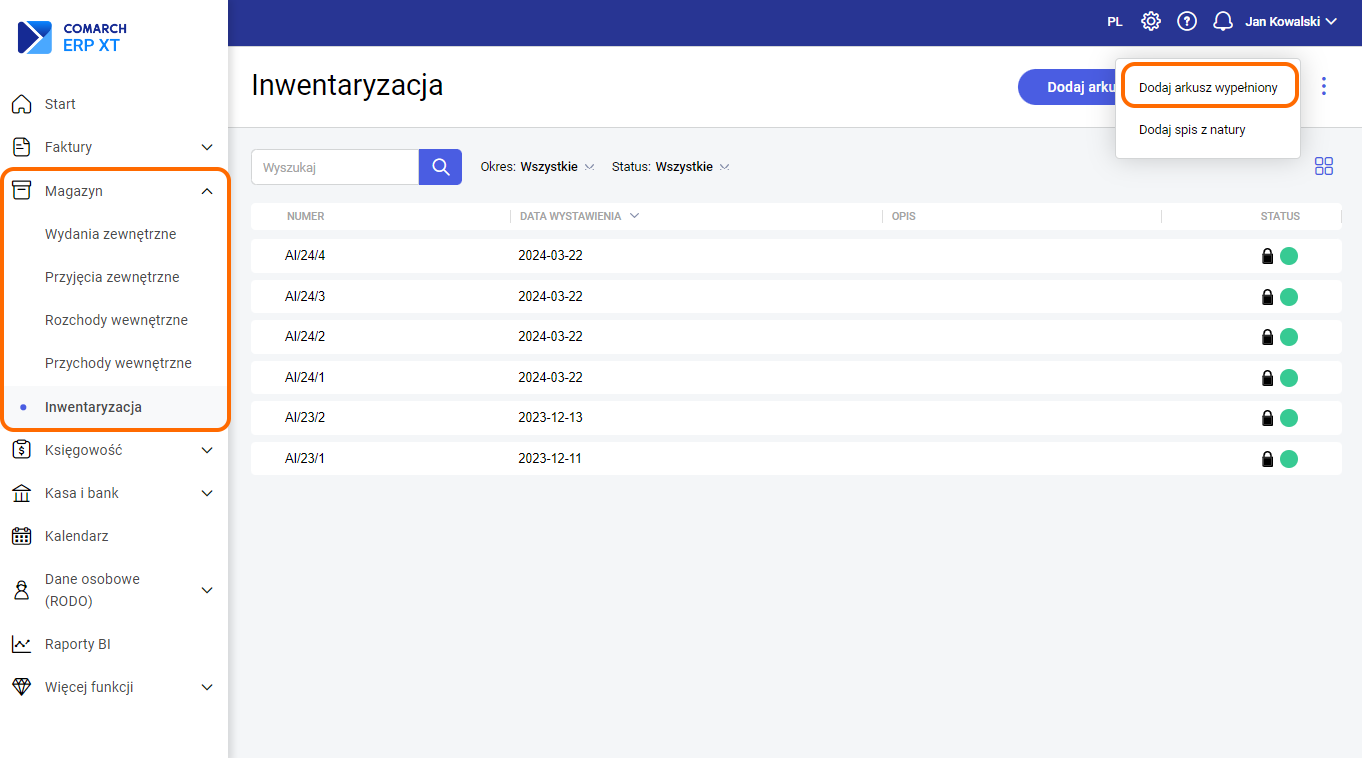
Krok drugi – pojawi się nam arkusz z uzupełnionymi już danymi. Użytkownik ma możliwość edycji kolumn: „Stan wg spisu”, „Różnica” oraz „Opis”. Po naniesieniu zmian możemy zapisać lub zatwierdzić arkusz.
Ważne! Zatwierdzenie arkusza powoduje zmiany w stanach produktów oraz generuje odpowiednie dokumenty.
Na liście arkuszy inwentaryzacyjnych, po zaznaczeniu jednego z nich, w menu kontekstowym pod trzema kropeczkami znajduje się opcja: Dokumenty – wyświetla listę dokumentów wewnętrznych (RW/PW). Dokumenty te są standardowo tworzone podczas zatwierdzania arkusza jeśli wykazano na nim różnicę między stanem towaru wyliczonym przez system a ilościami ze spisu. Z poziomu listy dokumentów powiązanych RW i PW Użytkownik będzie miał możliwość podglądu takiego dokumentu, wykonania wydruku oraz wysłania e-mailem.



